Win10系统是目前应用最广泛的操作系统。这个操作系统在性能和功能上都有了很大的提升,所以更符合用户的使用习惯。在使用这个操作系统的过程中,打字是一个非常基础的操作。
所以为了满足我们打字的需要,系统中经常会安装一些字体。如果我们想节省电脑空间,我们可以选择一个快捷方式来安装字体文件,而不是安装字体文件本身。
接下来边肖会给大家详细介绍win10系统允许使用快捷方式安装字体的具体操作方法。有需要的朋友可以看看,收藏一下。
方法步骤1。首先,打开电脑。我们在电脑桌面上找到“控制面板”选项,点击这个选项进入控制面板页面。

2.进入控制面板页面后,我们在页面上找到了“外观和个性化”选项,点击这个选项进入下一步。
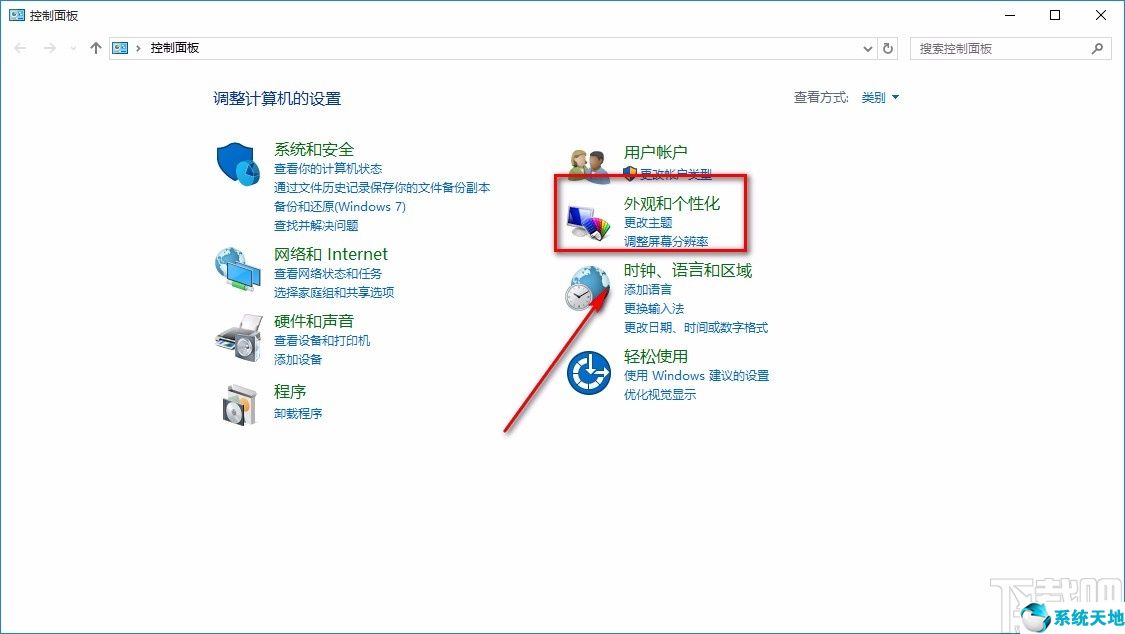
3.然后我们将进入外观和个性化页面。我们会在页面上找到“字体”选项,点击这个选项进入字体页面。
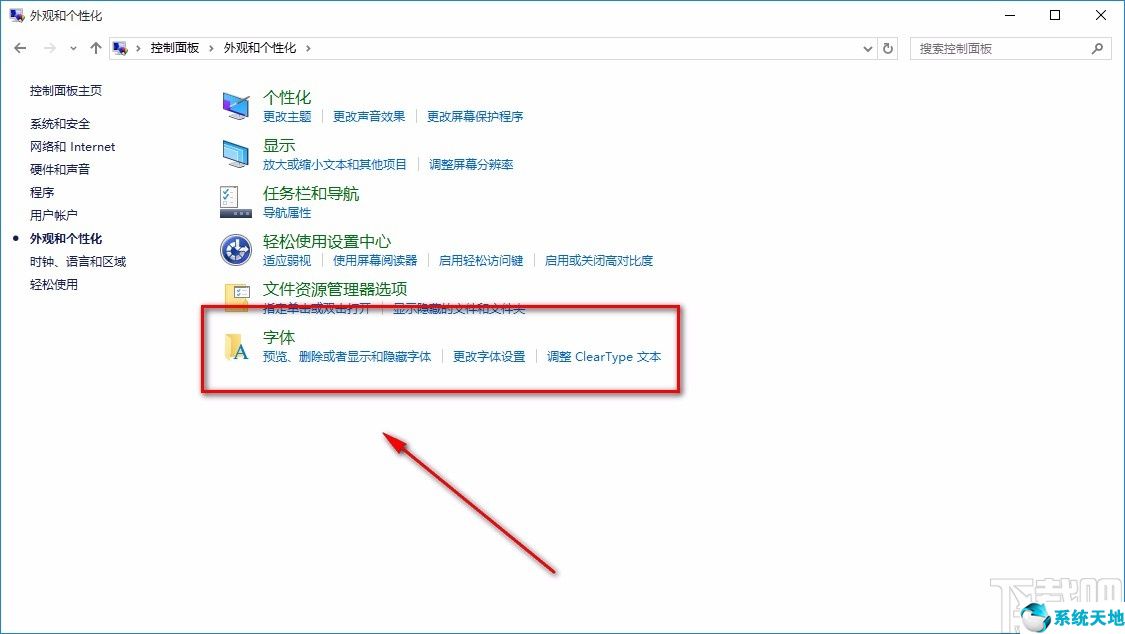
4.然后在字体页面中,我们找到页面左侧的“字体设置”选项,点击这个选项进入字体设置页面。
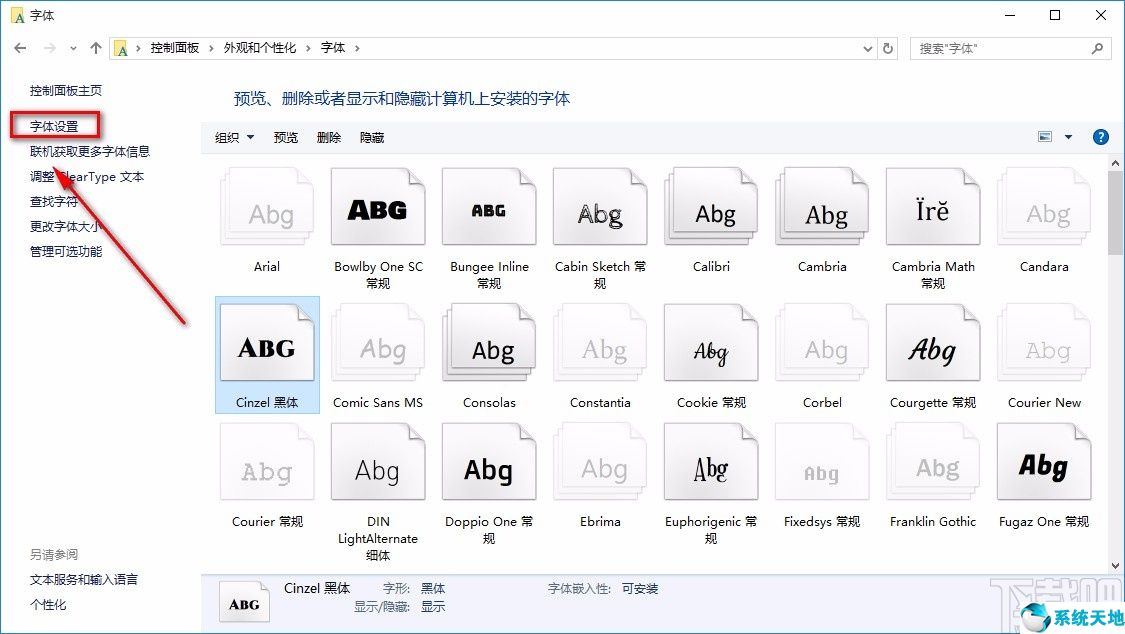
5.最后,在字体设置页面,我们在页面上找到了“允许快捷安装字体”的选项,点击这个选项前面的复选框使其打勾,然后点击右下方的“确定”按钮。
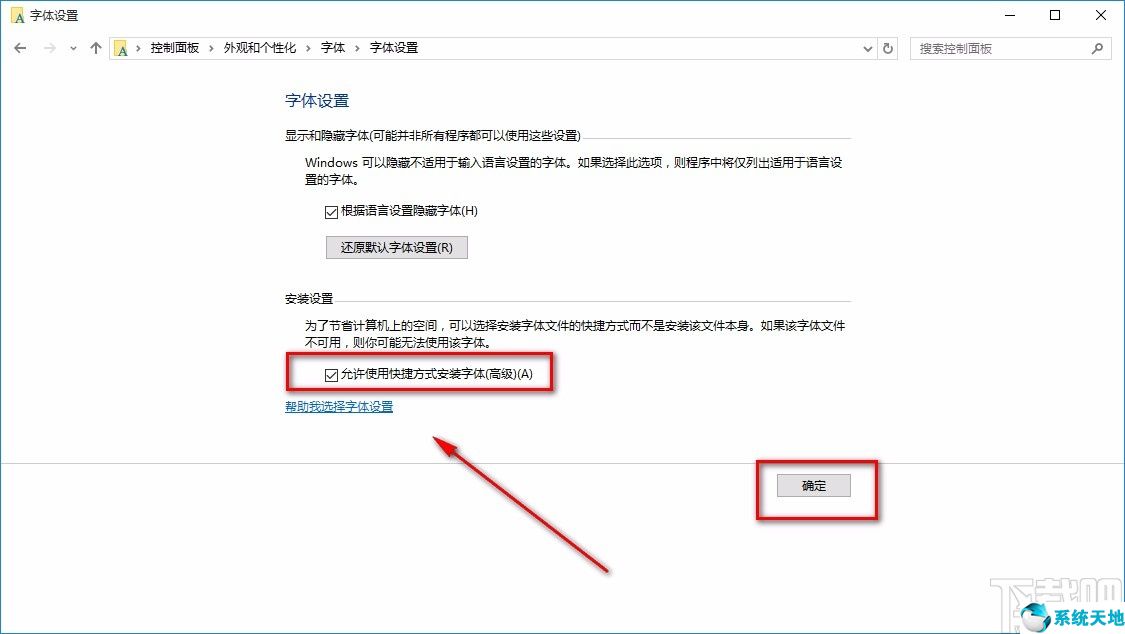
以上是边肖编译的win10系统允许你使用快捷方式安装字体的具体操作方法。方法简单易懂,有需要的朋友可以看看。希望这篇教程能帮到你。






